วิธีย่อขนาดหน้าจอใน Windows 10

บทความนี้จะแสดงวิธีย่อขนาดหน้าจอใน Windows 10 เพื่อให้คุณใช้งานได้อย่างมีประสิทธิภาพ

หากคุณเริ่มโปรแกรมและได้รับข้อผิดพลาดที่แจ้งว่าโปรแกรมที่คุณพยายามเรียกใช้ต้องใช้ Microsoft Visual C++ 2015 Runtime คุณสามารถใช้คู่มือนี้เพื่อติดตั้งแพ็คเกจและทำให้โปรแกรมทำงานได้อีกครั้ง
เหตุใดจึงต้องติดตั้ง Microsoft Visual C++ 2015 Runtime
เมื่อนักพัฒนาสร้างโปรแกรม Windows โดยใช้ Microsoft Visual Studio 2015 จะมีไลบรารีลิงก์แบบไดนามิก ( DLL ) เฉพาะที่โปรแกรมของพวกเขาเชื่อมโยงอยู่เพื่อให้ทำงานได้อย่างถูกต้อง
DLL เหล่านี้เผยแพร่ผ่าน Microsoft Visual C++ 2015 Runtime และหากไม่ได้ติดตั้งแพ็คเกจ ผู้ใช้จะพบข้อผิดพลาดที่ระบุว่า DLL หายไปหรือคุณต้องติดตั้งรันไทม์
ตัวอย่างเช่น วิดีโอเกม Valorant เปิดตัวการอัปเดตที่ไม่มีรันไทม์ Microsoft Visual C++ 2015 ทำให้เกมไม่ทำงานหลังจากติดตั้งการอัปเดต
เมื่อผู้ใช้เปิด Valorant พวกเขาจะได้รับข้อผิดพลาดต่อไปนี้:
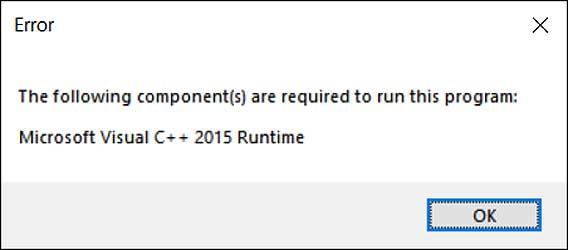
ข้อผิดพลาดรันไทม์ Microsoft Visual C++ 2015 หายไป
"จำเป็นต้องมีส่วนประกอบต่อไปนี้เพื่อรันโปรแกรมนี้: Microsoft Visual C++ 2015 Runtime"
ข่าวดีก็คือว่า จริงๆ แล้วการแก้ปัญหานี้เป็นเรื่องง่ายด้วยการดาวน์โหลดและติดตั้งรันไทม์จากเว็บไซต์ของ Microsoft
วิธีการติดตั้งรันไทม์ Microsoft Visual C++ 2015
เมื่อต้องการติดตั้งรันไทม์ Microsoft Visual C++ 2015 ให้ทำตามขั้นตอนเหล่านี้:
1. ไปที่หน้า Microsoft Visual C++ 2015 Redistributable จาก Microsoftแล้วคลิกปุ่มดาวน์โหลด
2. คุณจะเข้าสู่หน้าที่ระบบจะขอให้คุณเลือกว่าคุณต้องการดาวน์โหลดWindows เวอร์ชัน 32 บิตหรือ 64 บิตเลือกเวอร์ชันที่คุณต้องการแล้วคลิกปุ่มถัดไปหากคุณไม่แน่ใจว่าคุณต้องการเวอร์ชันใด คุณสามารถใช้คู่มือนี้เพื่อพิจารณาว่าคุณต้องการรุ่นใด
บทความนี้แนะนำให้คุณดาวน์โหลดและติดตั้งรันไทม์ทั้งเวอร์ชัน x86 และ x64 เพื่อหลีกเลี่ยงปัญหาในอนาคต
3. ไฟล์จะถูกดาวน์โหลดลงในคอมพิวเตอร์ของคุณ หลังจากดาวน์โหลด ให้ดับเบิลคลิกที่ ไฟล์ vc_redist.x64.exeที่ดาวน์โหลดมา
4. หน้าจอ Microsoft Visual C++-2015 Redistributable จะปรากฏขึ้น และขอให้คุณยอมรับข้อกำหนดและเงื่อนไขใบอนุญาต ทำเครื่องหมายที่ ช่อง"ฉันยอมรับ"จากนั้นคลิกปุ่มติดตั้ง
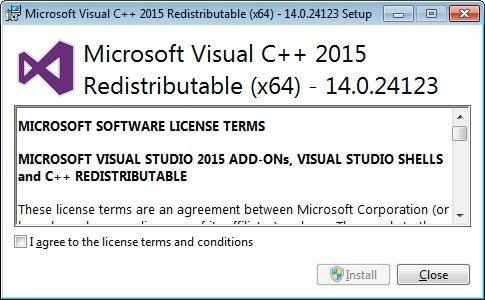
Microsoft Visual C++-2015 สามารถแจกจ่ายต่อได้
5. หาก Windows แจ้งให้คุณอนุญาตให้โปรแกรมทำการเปลี่ยนแปลงหรือดำเนินการต่อ ให้คลิก ปุ่ม ใช่หรืออนุญาต
6.เมื่อเสร็จแล้วโปรแกรมจะแสดงข้อความว่าติดตั้งสำเร็จแล้ว
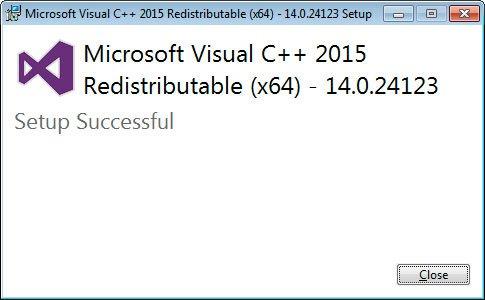
ติดตั้งแบบแจกจ่ายต่อได้แล้ว
7. ตอนนี้ทำตามขั้นตอนเดียวกันเพื่อติดตั้งรันไทม์ vc_redist.x86.exe
8. ตอนนี้คุณสามารถปิดตัวติดตั้งได้แล้ว
หากคุณติดตั้งรันไทม์ Visual C++ 2015 ไว้ คุณสามารถเรียกใช้การเผยแพร่ต่อด้านบนและแก้ไขข้อผิดพลาดได้
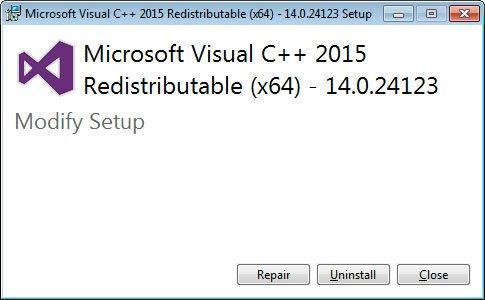
ดำเนินการแก้ไขข้อผิดพลาด
ตอนนี้คุณสามารถลองเรียกใช้โปรแกรมก่อนหน้านี้ซึ่งทำให้เกิดข้อผิดพลาดรันไทม์ที่หายไป และโปรแกรมจะกลับมาทำงานได้อีกครั้ง
บทความนี้จะแสดงวิธีย่อขนาดหน้าจอใน Windows 10 เพื่อให้คุณใช้งานได้อย่างมีประสิทธิภาพ
Xbox Game Bar เป็นเครื่องมือสนับสนุนที่ยอดเยี่ยมที่ Microsoft ติดตั้งบน Windows 10 ซึ่งผู้ใช้สามารถเรียนรู้วิธีเปิดหรือปิดได้อย่างง่ายดาย
หากความจำของคุณไม่ค่อยดี คุณสามารถใช้เครื่องมือเหล่านี้เพื่อเตือนตัวเองถึงสิ่งสำคัญขณะทำงานได้
หากคุณคุ้นเคยกับ Windows 10 หรือเวอร์ชันก่อนหน้า คุณอาจประสบปัญหาในการนำแอปพลิเคชันไปยังหน้าจอคอมพิวเตอร์ของคุณในอินเทอร์เฟซ Windows 11 ใหม่ มาทำความรู้จักกับวิธีการง่ายๆ เพื่อเพิ่มแอพพลิเคชั่นลงในเดสก์ท็อปของคุณ
เพื่อหลีกเลี่ยงปัญหาและข้อผิดพลาดหน้าจอสีน้ำเงิน คุณต้องลบไดรเวอร์ที่ผิดพลาดซึ่งเป็นสาเหตุของปัญหาออก บทความนี้จะแนะนำวิธีถอนการติดตั้งไดรเวอร์บน Windows โดยสมบูรณ์
เรียนรู้วิธีเปิดใช้งานแป้นพิมพ์เสมือนบน Windows 11 เพื่อเพิ่มความสะดวกในการใช้งาน ผสานเทคโนโลยีใหม่เพื่อประสบการณ์ที่ดียิ่งขึ้น
เรียนรู้การติดตั้งและใช้ AdLock เพื่อบล็อกโฆษณาบนคอมพิวเตอร์ของคุณอย่างมีประสิทธิภาพและง่ายดาย
เวิร์มคอมพิวเตอร์คือโปรแกรมมัลแวร์ประเภทหนึ่งที่มีหน้าที่หลักคือการแพร่ไวรัสไปยังคอมพิวเตอร์เครื่องอื่นในขณะที่ยังคงทำงานอยู่บนระบบที่ติดไวรัส
เรียนรู้วิธีดาวน์โหลดและอัปเดตไดรเวอร์ USB บนอุปกรณ์ Windows 10 เพื่อให้ทำงานได้อย่างราบรื่นและมีประสิทธิภาพ
หากคุณต้องการเรียนรู้เพิ่มเติมเกี่ยวกับ Xbox Game Bar และวิธีปรับแต่งให้เหมาะกับประสบการณ์การเล่นเกมที่สมบูรณ์แบบของคุณ บทความนี้มีข้อมูลทั้งหมด








